究極のガイド: 2023年、Nintendo Switchでフレンドリクエストを送る方法!
Nintendo Switchでフレンド申請を送る方法|2023年NEW! ニンテンドースイッチをお持ちで、ゲームの世界でお友達とつながりたいですか? 2023年にNintendo Switchでフレンドリクエストを送信するための究極のガイドがあります! スーパーマリオのゲームに挑戦したい人も、スプ …
記事を読む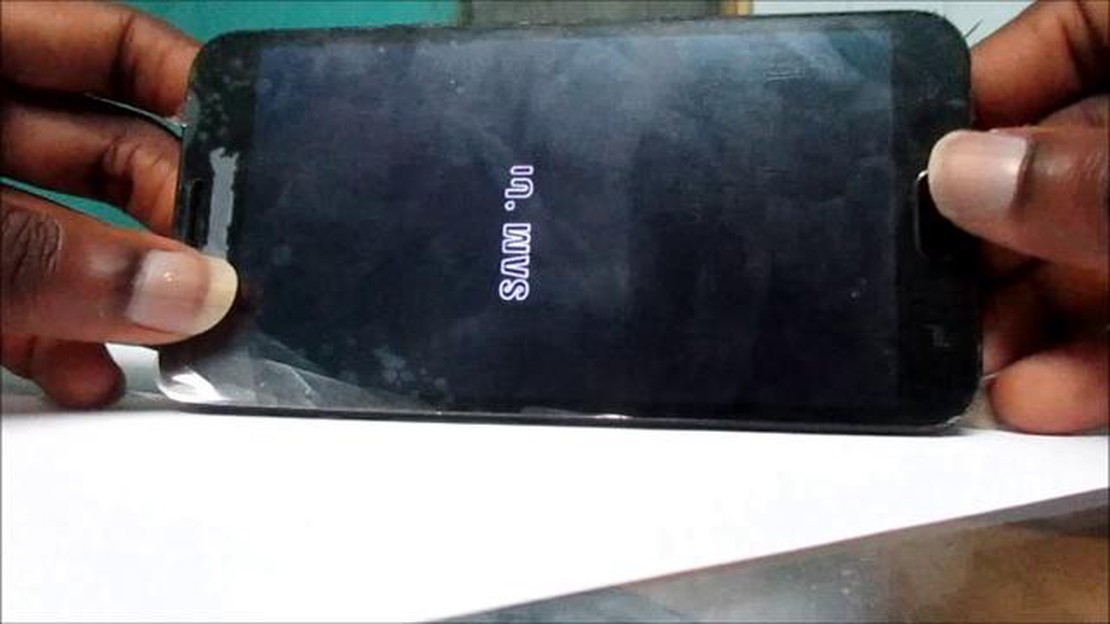
あなたのサムスンギャラクシーJ4が死の黒い画面が発生している場合は、パニックにならないでください。 この一般的な問題はイライラすることがありますが、それを修正し、デバイスをバックアップして実行するために取ることができるいくつかのトラブルシューティングの手順があります。 このガイドでは、Samsung Galaxy J4で死の黒い画面を修正するプロセスを説明します。
ステップ1:強制再起動を行う
Samsung Galaxy J4の黒い画面に直面したときに最初に試すべきことは、強制再起動です。 これは、問題を引き起こしている可能性のある一時的なソフトウェアの不具合を解決するのに役立ちます。 強制再起動を実行するには、デバイスが再起動するまで、電源ボタンと音量を下げるボタンを同時に約10秒間押し続けるだけです。
**ステップ2:ディスプレイの確認
次に、Samsung Galaxy J4のディスプレイが正常に機能していることを確認します。 黒い画面の原因となっている可能性のある、ひび割れや水濡れなどの物理的な損傷がないか確認してください。 ディスプレイが損傷している場合は、専門家に修理または交換を依頼する必要があります。
ステップ3:デバイスを充電する。
Samsung Galaxy J4のバッテリーが完全に消耗している場合、電源が入らず、黒い画面が表示されることがあります。 デバイスを充電器に接続し、少なくとも15分間充電してください。 その後、もう一度電源を入れてみてください。 バッテリーに問題があった場合、デバイスの電源は正常に入るはずです。
ステップ4:セーフモードで起動する。
黒い画面の問題が解決しない場合は、Samsung Galaxy J4をセーフモードで起動してみてください。 これにより、問題を引き起こしている可能性のあるサードパーティ製アプリや設定が無効になります。 セーフモードで起動するには、電源オフメニューが表示されるまで電源ボタンを押し続けます。 次に、セーフモードのプロンプトが表示されるまで、電源オフオプションをタップしたままにします。 OK」をタップして、セーフモードでデバイスを再起動します。
ステップ5:ファクトリーリセット。
こちらもお読みください: 2023年、電話番号なしでGmailアカウントを作成する方法
他のすべてが失敗した場合は、Samsung Galaxy J4の工場出荷時リセットを実行する必要があるかもしれません。 この操作を行うと、デバイス上のすべてのデータと設定が消去されるため、操作を行う前に重要な情報をバックアップしておいてください。 工場出荷時リセットを実行するには、[設定] > [一般管理] > [リセット] > [工場出荷時データリセット]に進みます。 画面の指示に従ってリセットを完了します。
これらの手順に従うことで、Samsung Galaxy J4の黒い死亡画面を修正できるはずです。 問題が解決しない場合は、ハードウェアの問題である可能性があり、Samsungまたは専門の技術者に連絡してさらにサポートを受ける必要があります。
あなたのSamsung Galaxy J4が突然黒い画面で反応しなくなり、ボタンを押してもジェスチャーに反応しない場合、それは死の黒い画面が発生している可能性があります。 この問題にはイライラさせられますが、それを解決するために試せるトラブルシューティングの手順がいくつかあります。
これらのトラブルシューティングの手順がどれもうまくいかない場合は、ハードウェアの問題である可能性がありますので、サムスンのサポートに連絡するか、携帯電話を専門の技術者のところに持って行き、さらにサポートを受けることを検討してください。
こちらもお読みください: テクノロジーに関する5つの俗説:真実を覆す
あなたのSamsung Galaxy J4はブラック・スクリーン・オブ・デスに直面していますか? 心配しないでください。 以下の手順に従って問題を解決してください:
次のステップに進む前に、各ステップを順番に試し、問題が解決したかどうかをテストすることを忘れないでください。 うまくいけば、これらのソリューションのいずれかがあなたのSamsung Galaxy J4の死の黒い画面の問題を修正します。
Samsung Galaxy J4 Black Screen of Deathは、いくつかの理由で発生する可能性のある一般的な問題です。 以下は、考えられる原因です:
黒い画面の問題は、簡単なトラブルシューティングの手順で解決できる場合もありますが、より高度な解決策や専門家のサポートが必要な場合もあります。
Samsung Galaxy J4で死亡画面が黒く表示されるのは、ソフトウェアの問題、ハードウェアの問題、ディスプレイの不具合など、さまざまな原因が考えられます。
Samsung Galaxy J4の黒い死亡画面を修正するには、強制再起動、携帯電話の充電、セーフモードでの起動など、いくつかのトラブルシューティング手順を試すことができます。 これらの手順がうまくいかない場合は、専門家の助けを求めるか、Samsungのサポートに連絡する必要があるかもしれません。
Samsung Galaxy J4の強制再起動方法は、電源ボタンと音量ダウンボタンを同時に約10秒間押し続けることです。 これにより、携帯電話が強制的に再起動され、黒い画面の問題が解決される可能性があります。
Samsung Galaxy J4が強制再起動の方法を試しても電源が入らない場合、より深刻なハードウェアの問題またはバッテリーの問題を示している可能性があります。 この場合、Samsungのサポートに連絡するか、認定サービスセンターでサポートを受けることをお勧めします。
Samsung Galaxy J4の黒い画面の問題を自分で解決することは可能ですが、トラブルシューティングに慣れていない場合や、基本的なトラブルシューティング手順を試しても問題が解決しない場合は、専門家の助けを求めるか、Samsungサポートに連絡することをお勧めします。
Nintendo Switchでフレンド申請を送る方法|2023年NEW! ニンテンドースイッチをお持ちで、ゲームの世界でお友達とつながりたいですか? 2023年にNintendo Switchでフレンドリクエストを送信するための究極のガイドがあります! スーパーマリオのゲームに挑戦したい人も、スプ …
記事を読む2023年に試すべきプレックス代替12選 Plexは確かにコンテンツをストリーミングするための最も人気のあるプラットフォームの一つです。 しかし、その人気にもかかわらず、それはすべての人に適していない可能性があります。 おそらく、特定の機能要件を持っているか、単に何か新しいことを試してみたい。 この …
記事を読むBattle.Netアプリがオンラインにならないのを直す方法|Blizzard Warzone Won’t Load World of WarcraftやCall of Duty: WarzoneのようなBlizzardの人気ゲームをプレイするのが好きなゲーマーなら、Battle.netアプリがオン …
記事を読むペス2021】コナミは次世代で新エンジンを採用するのか? サッカーゲーム「プロエボリューションサッカー(PES)」シリーズで知られるコナミは、新作「PES 2021」のリリースを準備している。 最新の噂によると、コナミは次世代機向けに発売される新バージョンのゲームに新エンジンを導入する予定だという。 …
記事を読むSteamデッキにDiscordをインストールする方法 Steam Deckは、その強力なハードウェアと携帯性により、急速にゲーマーの間で人気の選択肢となりました。 外出先でもPCゲームをプレイできるため、ゲームの可能性が大きく広がりました。 Steam Deckで最も要望の多い機能の1つは、ゲー …
記事を読む4 Best Android TV Box Fully Loaded Unlocked あなたは、限られたコンテンツと高価なケーブル料金にうんざりしていますか? アンロックされたAndroid TVボックスの世界より遠くを見ないでください。 これらのデバイスは、あなたのエンターテイメントをコントロー …
記事を読む